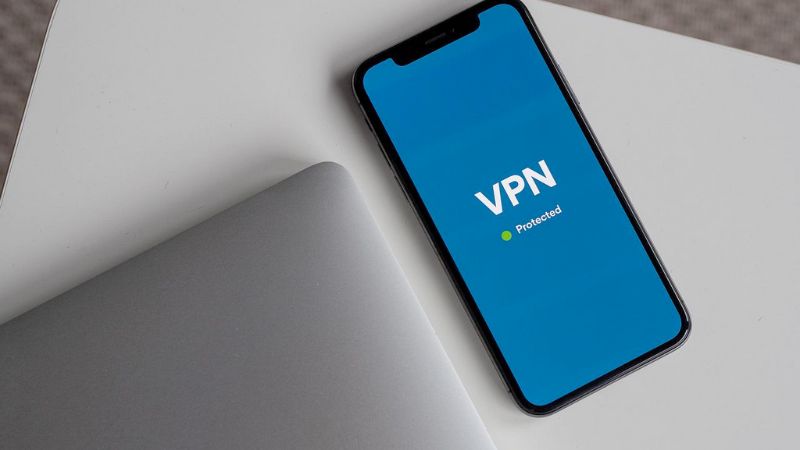VPN Private adalah salah satu dari sekian banyak aplikasi VPN yang bisa kamu download gratis. Jika kamu sudah mencoba banyak aplikasi VPN namun belum puas dengan kinerjanya, bisa mencoba VPN Private.
Siapa tau koneksi di VPN Private bisa diandalkan. Namun berdasarkan percobaan yang Tim Androbuntu lakukan, koneksi dari aplikasi ini cukup OK.
Untuk kamu yang belum begitu paham dengan VPN, bisa membaca pengertian lengkapnya disini.
Baca juga: Cara Menggunakan VPN di HP Xiaomi
Cara Menggunakan VPN Private untuk Browsing dan Main Game
Sebelum masuk ke tutorial, saya harus jelaskan beberapa hal terlebih dahulu. VPN ini bukanlah untuk mendapatkan internet gratis.
Memang bisa dijadikan sebagai salah satu cara untuk internet gratis, tapi akan ada step yang lebih panjang. Namun fungsi dari VPN sebenarnya adalah untuk mengamankan jaringan internet kita.
IP yang akan kita gunakan tidak sama, karena menggunakan jaringan pribadi milik penyedia layanan VPN. Jadi VPN lebih ke arah untuk keamanan, bukan mencari internet gratisan.
Jadi jangan mengharapkan internet gratis dari aplikasi ini. Jika sudah paham, silahkan ikuti tutorialnya dibawah ini:
Jika belum punya aplikasinya, silahkan download dulu aplikasi VPN Private di Google Play Store. Sama seperti kebanyakan aplikasi VPN lainnya, aplikasi ini juga menyediakan versi gratis. Jadi tidak akan bikin kantong kamu bolong.
Tampilan awal aplikasi VPN Private adalah seperti dibawah ini. Ada tombol tap to connect dan pilihan lokasi. Jika kamu mengetuk tombol tap to connect, maka kalian akan dihubungkan ke server secara random.
Jika Sobat Androbuntu ingin terhubung ke server dari negara tertentu, silahkann ketuk tombol Optimal Llocation.

Lalu siahkan pilih negara yang kalian inginkan. Sebagai contoh, di artikel kali ini saya akan memilih Czech Republic.
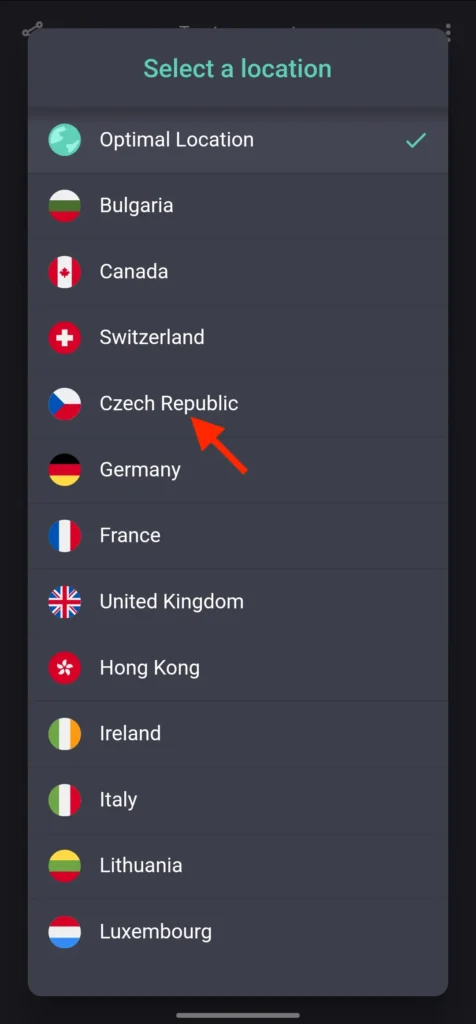
Jika server-nya sudah dipilih, silahkan ketuk tombol Tap to connect berwarna merah. Lalu tunggu beberapa detik hingga perangkat kalian berhasil dihubungkan ke server yang telah kalian pilih.
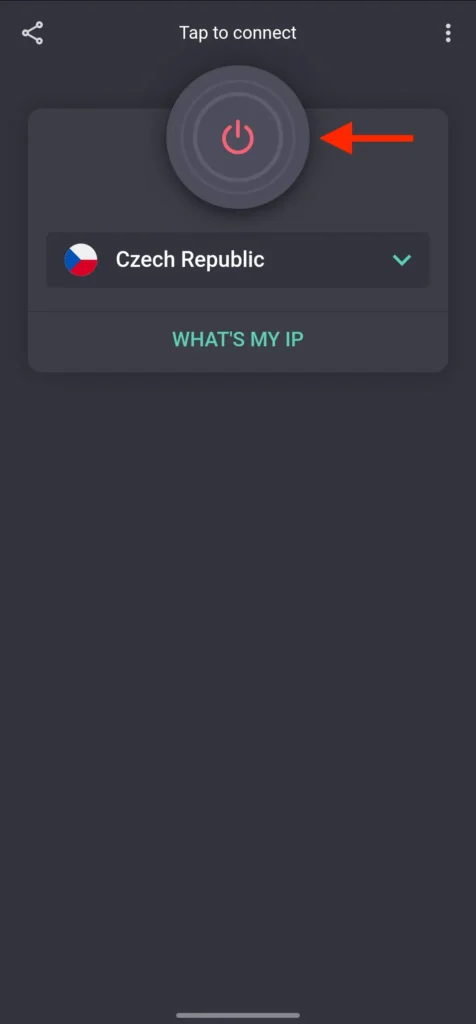
Tanda bahwa perangkat kalian sudah berhasil terhubung ke VPN adalah tombol yang tadi kalia ketuk kini telah berwarna hijau menyala. Terlihat seperti dibawah ini:
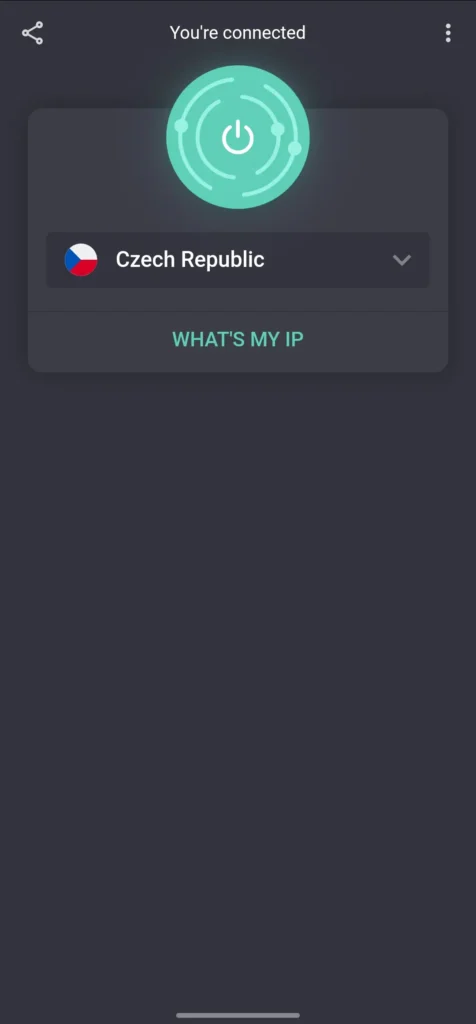
Selanjutnya kalian sudah dapat menggunakan HP Android kalian untuk mengunjungi situs-situs yang diblokir, bermain game, streaming atau sekedar mengunjungi situs yang baisa kalian kunjungi.
Jika koneksi terasa lambat, kalian dapat mengganti server ke negara lain. Coba ulangi beberapa kali hingga mendapatkan negara yang koneksinya stabil dan cepat.
Dan jika ingin menonaktifkan VPN-nya, kalian cukup mengetuk tombol berwarna hijau yang ada di dalam aplikasi.